Google Cloud(GCP)全般に関するTipsです。
おしながき
請求先アカウントにリンクできるプロジェクトの上限拡張.2021/07/01
動機.
AppEngineがCloud Buildでビルドするように仕様変更されたのが2019/11月末。Cloud Buildは請求先アカウントを作成してクレジットカードから支払いするように設定しないと使えないので、事実上AppEngineへのアプリのデプロイは、いつでも支払い可能なように準備が必要になりました。公式ドキュメントはこちらを参照。幸いAppEngineの無料枠に変化はないので、無料枠のある機能に限定してちょっと使うくらいなら、事実上無料で使えます。
請求先アカウントにリンクできるプロジェクトにはクオータが設定されています。デフォルトでその上限は5プロジェクト。調査専用プロジェクトやらなんやらで、いつの間にかこのクオータに達していました。
今回はそのクオータの拡張を行ってみました。たなぱんだ さんの「[GCP]GCPリソースの上限緩和(課金の割り当ての増加のリクエスト)で必要な課金を実際にやってみた」を参考にさせていただいたのですが、この記事と私の経験がちょっと違ったので、そのあたりも含めて新たに記事にしてみました。
今回記事にする「請求先アカウントにリンクできるプロジェクト数」は、「ユーザアカウントあたりのプロジェクト数」とは別のクオータです。デフォルトも異なります。
発端.
新しくGCPプロジェクトを作ってEclipseからデプロイしようとしたところ、エラーに。Eclipseプロジェクトは過去に作って別のGCPプロジェクトにデプロイできた実績があるので、はじめてのパターンでした。Cloud
Buildのビルドログを見ると、該当するビルドそのものがない。GCPコンソールの「Cloud Build」-「設定」から、そもそもCloud
Buildが有効になってないことに気づいて、有効化。ここで請求先アカウントの設定が必要なので、今まで使っていた請求先アカウントを選択。時間がかかるようで例のグルグルが出てきました。しかし、10分放置しても終わらない。
GCPコンソールの「お支払い」-「アカウント管理」からだったと記憶していますが(記録していなかったのであやふや)、請求先アカウントに新しいGCPプロジェクトをリンクしようとしたら「課金の有効化エラー」なるダイアログが表示されました。ここでやっと上記のクオータに気付いたorz。あったねー、でも10くらいだと思って油断してました。
ダイアログには「割り当て増加のリクエスト」という選択肢があったのでこれをポチっとすると、「Request Billing Quota Increase」なる申請フォームに遷移します。
ここから先は前記の たなぱんだ さんの記事を参考にしています。
申請.
記憶の確かな 「課金の有効化エラー」ダイアログからのスタートですが、申請フォームはすべて英語です。記述する内容は以下のとおり。「*」の付いた項目は必須、その他は任意です。
- Name : 申請者の氏名です。ログインしているGoogleアカウントに設定されている表示名が入っているなら、そのままでOk。
- Company name or website : 組織名またはウェブサイトです。任意なので空でもOk。ウェブサイトの場合はURIでしょうか。
- Email address that will be used to create projects : プロジェクト生成に使うEメールアドレスです。ログインしているGoogleアカウントのが入っても良さそうですが、デフォルトでは空ですので、自分で入力します。後からここにメールが届くので、受信および返信できるメールアドレスであることが必須です。
- How many projects are being requested? : プロジェクトの要求数です。「追加したい数」なのか「増やした後の数」なのか不明な表現ですが、例にデフォルトと同じ「5」が上がっているので、おそらく「追加したい数」でしょう。ちょっと多めの方がさらに要求しなくてよくなるので楽ですが、50を超える場合はさらなる要求のレビューが行われる様です。
- What king of services will these projects use? : 追加するプロジェクトで使用する予定のサービスの種類を選択します。選択肢は以下のとおり。
- Both free and paid services : 課金/無料両方。
- 無料サービスのみ。
- 有料サービスのみ。GCE/BigQueryなどのほか、GCSなど無料枠付きも含みます。
- Any other things we need to be aware of to help us understand the request? : Googleの担当者がプロジェクト追加が必要な理由を理解するために必要な事柄を記述します。
以上の記入が終わったらSubmitボタンを押します。
すると1〜2時間くらいで、入力したEメールアドレスにメールが来ました。
応答要求メール.
届いたメールの内容は以下のとおり。
Dear Developer,
Thank you for requesting additional quota. We are in the process of reviewing your request.
To help us ensure that the resources you need will be available to you and that this is a legitimate request, please do one of the following:
- Make a payment of $10 from the Transaction History page and reply to this message when the charge clears. Your payment can be applied to any charges you incur in the future and will be visible as a credit in your account.
- Reply to this message with the billing account of another project that you own that has cleared a charge of at least the amount mentioned.
To learn more about project quota requests, check out the Project Quota Request FAQ’s page.
A member of the Cloud Platform/API team will provide you with an update on this request within 2 business days.
たなぱんださんの記事とほぼ同じですが、ちょっと違いが。
- アクションの選択肢として、2つ目の選択肢が増えている。選択肢は申請フォームの「What king of services will these projects use?」の回答結果に依存して変わるのではないでしようか。おそらく有料サービスのみを選択すると1つめの選択肢のみに、無料サービスのみを選択すると2つめの選択肢のみに、両方を選択すると上記の様に両方の選択肢になると思われます。
- 1つめの選択肢の金額が$10になっています。この違いの原因は2つ思い浮かびます。
- 申請フォームの「How many projects are being requested?」に入力した値になっている。私が入力したのは10でした。
- 単に値下げされた。
1つめの選択肢は手動で支払いが必要ですが、その金額はクレジットとして今後の課金で使用できるとのこと。実質ユーザは損しません。
2つめの選択肢は別の請求先アカウントを用意してそっちで支払いするように設定しろということのようです。この文はGoogle翻訳さんも意味不明な訳になりましたし、自分の意訳にも自信ないです。これなら楽ですが、わざわざ記事にするほどでもなくなります。
支払い.
私は請求先アカウントをまとめたかったので、1つ目の選択肢のとおりに、$10を支払うことにしました。手順は以下のとおり。
- GCPコンソールのメニューから「お支払い」-「概要」を選択。
- 概要ページ上部のタブ「お支払いの概要」を選択。
- 一番上の「残高」内に「早期払い」ボタンがあるのでクリック。
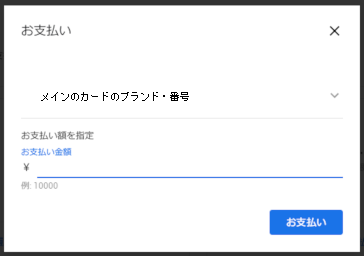 右の様なダイアログが表示されるので、$10分の金額を入力し、「お支払い」ボタンを押下。
右の様なダイアログが表示されるので、$10分の金額を入力し、「お支払い」ボタンを押下。 - 届いたメールに戻って、返信。
注意すべきは以下の2つ。
- 要求金額はドルですが、ダイアログに入力するのは円なので、レートを調べて変換する必要があります。私はさらに不足のないように適当に切り上げて支払いました。
- 早期払いを実行した後、メールに返信(上記手順5)が必要です。
付与.
要求が受理されるとクオータが付与され、入力したメールアドレスに以下の様なメールが来ます。
Dear Developer,
We have approved your request for additional quota. Your new quota should take effect within one hour of receiving this message.
もう一度、「お支払い」-「アカウント管理」からクオータ拡張した請求先アカウントに作成したGCPプロジェクトをリンクして、完了です。
最後に.
請求フォームの最後の「Any other things we need to be aware of to help us understand the request?」に、日本語で回答を記述したのですが、そこは突っ込まれませんでした。Googleの方が自分で英訳して理解してくれたのか、日本語を読めるスタッフが対応したのが、読まなくても問題なかったのか、あるいは日本で対応していたのかは不明です。ここは真似されずに、英語で回答する方がトラブルにならなくていいと思います。特に50以上をリクエストする場合に。
今回はいっさいの突っ込みなしで、すんなりとクオータを付与していただけました。
Copyright 2005-2024, yosshie.
